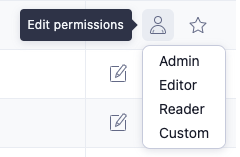管理用户
您账户中的所有用户都显示在 "用户" 界面中。在此,您可以添加或移除用户,修改用户详情、许可权限等。
"用户" 界面访问方法:
- 将光标悬停在
 (档案图标)。
(档案图标)。 - 选择 账户设置 。
- 选择 用户 标签页。
添加用户
拥有 管理员 权限的用户可以根据需要,向 Adjust 账户添加任意数量的用户。要添加用户,请点击  + 新用户 。
+ 新用户 。
- (可选) 输入用户名字和姓氏。
- 输入用户公司电子邮件地址。
- 选择用户偏好语种。
- 选择用户角色。
- 为用户选择功能权限。
- 选择 添加用户 。
设置自定义权限
在 Adjust 中,您可以针对每款应用分别设置链接、关键词和合作伙伴层级自定义权限,限制用户能在 Adjust 控制面板中查看的信息,确保用户只看到需要看到的数据。自定义用户应该始终拥有至少一款应用的访问权限。
创建新用户或编辑现有用户时:
将用户角色设为 自定义 (
 )。
)。选择 "编辑用户自定义权限" 。
为每款应用设置正确的权限等级。
如需应用层级的自定义权限,请选择 配置链接和合作伙伴 (
 ).
).在 "链接" 标签页中,您可以进行下列操作:
- 启用允许数据访问的链接。您必须选择至少一个链接以限制归因数据的访问权限。
- 使用关键词细化数据访问限制。
可选: 您可以在 "合作伙伴" 标签页中启用特定合作伙伴数据访问权限。此访问权限包括他们分享的任何 广告支出 和 SKAN 数据。
选择 保存 。
自定义-自定义用户的广告支出数据
Adjust 允许您向自定义-自定义用户授予广告支出数据访问权限。广告支出的自定义权限仅在合作伙伴层级可用且基于单个应用设置。
在启用此类访问权限时请考虑下列几点:
- 在编辑用户自定义权限时,请务必开启 广告支出数据 功能权限。
- 配置链接不会启用对广告支出数据的访问权限,您必须在合作伙伴标签页下选择特定合作伙伴。
- 请确保至少选择一个合作伙伴。
新用户邀请流程
通过电子邮件邀请
- 创建新用户后,新用户会收到一封电子邮件,其中包含 “确认电子邮件” 的 CTA。邀请的待处理状态持续 5 天,并在 5 天后过期,需要重新发送。
电邮确认后 - 根据具体状态,用户将被重定向到如下位置:
Adjust 新用户:
- 用户将被转到 “完成注册” 页面。完成注册后,新用户即可访问 Adjust 控制面板。
- 用户将被转到 “完成注册” 页面。完成注册后,新用户即可访问 Adjust 控制面板。
Adjust 现有用户 (即拥有其他账户的访问权限):
- 用户将被直接重定向到 Adjust 控制面板主页。
查看邀请
找到所有用户页面,点击屏幕右上角的 “查看邀请” 选项,管理员就可以查看所有的邀请。
在 邀请 页面中,邀请可能会呈现出下列状态: 待处理 , 已过期 和 已接受 。
- 您可以重新发送或删除 (即无效作废) 待处理 邀请。邀请的待处理窗口为 5 天 ,5 天后过期作废。
- 您可以重新发送或删除 (即无效作废) 已过期 邀请。如果在过期后重新发送邀请,那么新用户可以在收到邀请起 5 天内确认电子邮件。
移除用户
- 从列表中找到用户
- 选择
 (编辑)
(编辑) - 选择 "删除用户" 。
编辑用户详情和权限
要更改现有用户的详情,请点击  (编辑),打开用户档案设置。
(编辑),打开用户档案设置。
要更改现有用户的权限,请点击  (编辑权限),并为用户指定新的权限等级。
(编辑权限),并为用户指定新的权限等级。
设置主要联系人
只要发生可能影响您账户的任何变更,主要联系人都会收到通知。设置主要联系人,确保 Adjust 联系合适的人,减少对账户上其他用户的打扰。只有管理员用户可以被设为主要联系人。
要管理主要联系人,请打开 "操作" 面板,选择或取消选择用户名称旁边  (收藏)。
(收藏)。

 (档案图标)。
(档案图标)。
 )。
)。